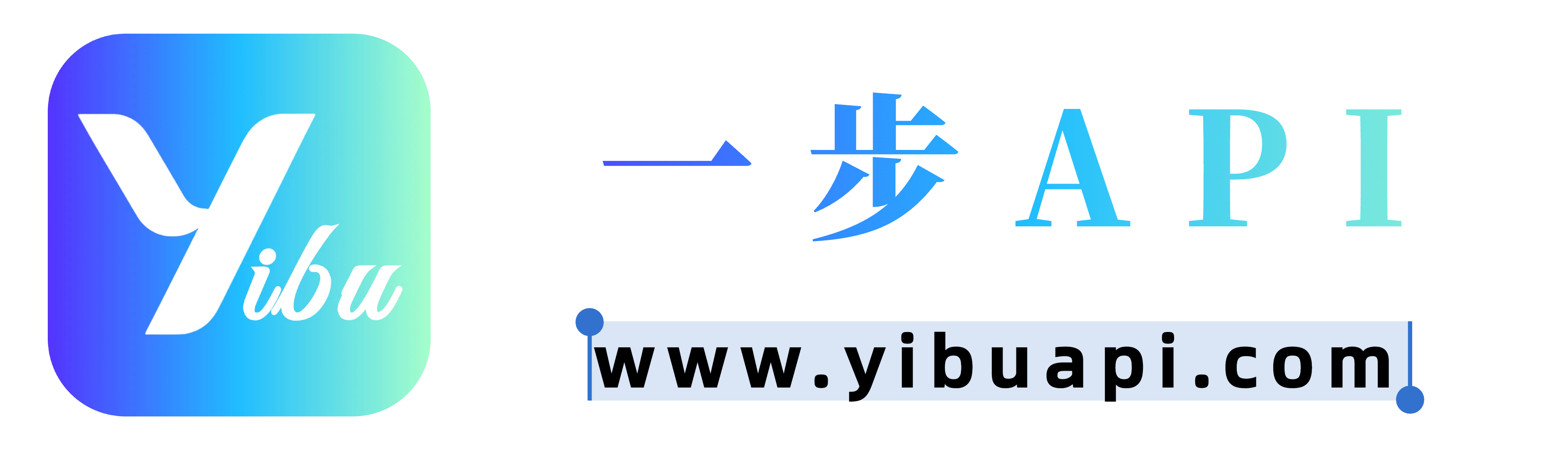文本是《工具配置(共14篇)》专题的第 10 篇。阅读本文前,建议先阅读前面的文章:
- 1.Cursor IDE安装与APIKey配置指南
- 2.Chatbox多端一键配置Claude/GPT/DeepSeek等主流模型
- 3.JetBrains 全家桶(idea、PyCharm、WebStorm)配置教程
- 4.Trae AI安装与配置指南
- 5.突破限制!如何在Cursor IDE中成功接入Claude系列模型
- 6.【硬核指南】Trae AI 终极改造计划:5分钟解锁Claude/GPT-4o/深度求索多模型自由!
- 7.CherryStudio软件介绍与配置教程 | AI创作工具下载与安装指南
- 8.Dify开源大语言模型应用开发平台介绍与安装指南
- 9.AingDesk 简单好用的本地AI助手软件,支持多平台和AI模型集成
前言
文章底部有接入教程哦~,添加客服二维码,发送口令【领取福利】,免费领取体验额度。
1. 安装 VS Code
- 访问 VS Code 官网。
- 根据您的操作系统选择对应版本下载

1.1 Windows 安装步骤
- 下载 .exe 安装程序
- 双击下载的 .exe 安装程序
- 点击"我同意协议",然后点击"下一步"
- 选择安装路径(建议不要安装在 C 盘)
- 点击"安装",等待安装完成
- 安装完成后点击"完成"启动 VS Code
1.2 MacOS 安装步骤
- 下载 .dmg 文件
- 双击下载的 .dmg 文件
- 将 VS Code 图标拖拽至 Applications 文件夹
- 在应用程序中找到 VS Code 并双击启动
2. VS Code 配置一步API
2.1 启动 VS Code

2.2 打开应用市场,搜索 Cline 点击安装插件

2.3 配置 Cline 插件

2.4 使用 Cline 插件新建会话测试是否成功


3. Cline 插件常用功能介绍
3.1 @ 符号的功能介绍

4.2 添加图片,让 AI 大模型根据图片生成代码

3.3 Read 及 Edit 按钮功能及注意事项

3.4 其他功能

您已阅读完《工具配置(共14篇)》专题的第 10 篇。请继续阅读该专题下面的文章: